DeepBrain AI Together 살펴보기 - 기능 및 사용 사례
AI 제품은 이제 상당히 성숙되어 다양한 분야에서 활용되고 있습니다. 콘텐츠 제작자나 디자이너라면 기존 AI 도구를 접해 보셨을 것입니다. 이러한 도구들은 업무의 모든 측면을 지원할 수 있습니다. 업계를 선도하는 AI 영상 제작 도구인 DeepBrain AI는 뛰어난 성능과 탁월한 성능으로 정평이 나 있습니다. DeepBrain AI를 활용하면 영상 수집 및 모션 효과 제작 시간을 크게 단축할 수 있습니다. 명령어만 입력하면 완성된 영상을 얻을 수 있습니다. DeepBrain AI의 작동 방식과 장단점을 더욱 자세히 이해하실 수 있도록 자세한 설명을 제공합니다. DeepBrain AI 리뷰 아래에서 확인하실 수 있습니다. 콘텐츠를 읽어보신 후 업무에 활용할지 여부를 결정하실 수 있습니다. 또한, AI의 영상 편집을 지원하는 최고의 영상 편집 도구 중 하나를 추천해 드리겠습니다.
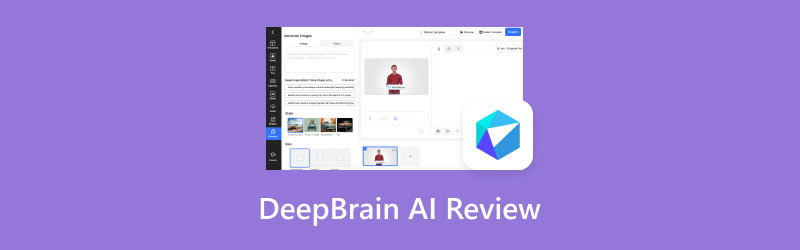
페이지 콘텐츠
1부. 딥브레인 AI란?
먼저 딥브레인 AI의 개념을 간략하게 요약해 보겠습니다. 딥브레인 AI는 딥브레인 인공지능이 연구 개발하는 AI 영상 생성 도구입니다. 핵심 기능은 사용자가 제공한 텍스트 지시를 기반으로 영상을 제작하는 것입니다. 영상에 등장하는 아바타를 자유롭게 커스터마이징하고 포즈, 음성, 언어까지 설정할 수 있습니다. 세밀한 설정을 완료하면 몇 분 만에 원하는 영상을 볼 수 있습니다. 다양한 캐릭터 이미지와 템플릿이 기본으로 제공됩니다. 사용자가 원하는 내용을 입력하면 고급 인공지능 알고리즘을 사용하여 라이브러리 콘텐츠를 기반으로 영상을 분석하고 합성합니다.
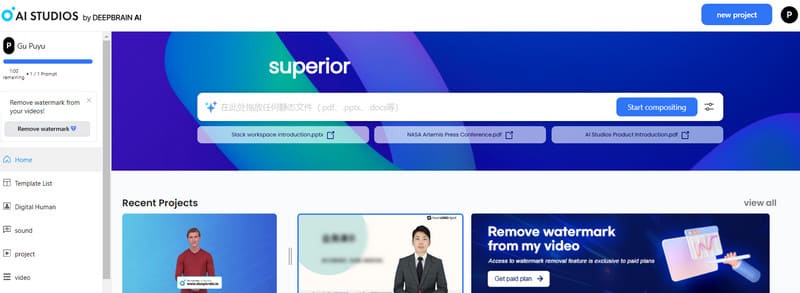
가격
도구의 가격은 사용자에게 매우 중요한 고려 사항입니다. DeepBrain AI는 현재 매우 진보된 AI 기술을 사용하고 있기 때문에 서비스가 완전히 무료는 아닙니다. 무료 체험판을 통해 시작할 수 있지만, 적용할 수 있는 프리셋과 아바타는 매우 제한적이며, 내보내는 비디오에는 워터마크가 함께 제공됩니다. 플랫폼을 사용해 본 후 만족스러우시다면 필요에 맞는 유료 플랜을 선택하실 수 있습니다.
여기에서는 DeepBrain AI의 가격 책정 계획을 소개해드리겠습니다.
선택 가능한 결제 플랜에는 월간 구독과 연간 구독이 있습니다. 월간 플랜을 선택하시면 최대 15분 길이의 영상을 제작할 경우 월 $24를 지불하셔야 합니다. 생성된 영상의 길이를 30분으로 늘리려면 월 $48을 지불하셔야 합니다. 60분 길이의 영상을 제작하려면 월 $96을 지불하셔야 합니다.
연간 플랜을 선택하시면 최대 30분 분량의 영상을 제작할 수 있는 월 이용료는 $72, 최대 60분 분량은 $144, 최대 90분 분량은 $216입니다. 비즈니스에 맞는 맞춤형 플랜을 원하시면 공식 웹사이트를 통해 영업팀에 문의하세요.
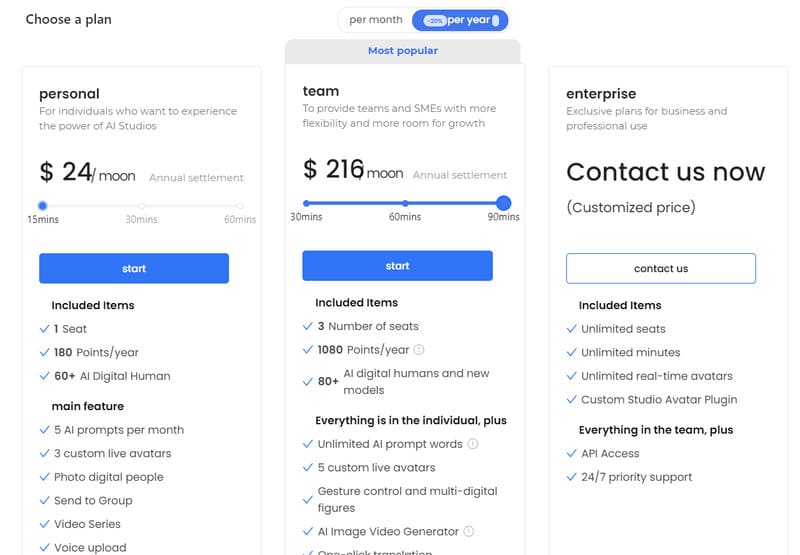
2부. DeepBrain AI의 주요 기능
• 입력을 통해 비디오를 만듭니다.
이것이 핵심이자 가장 기본적인 기능입니다. 요청을 텍스트로 설명하거나 이미지나 비디오를 스크립트로 업로드할 수 있습니다. DeepBrain AI Video Generator는 귀하가 제공한 요구 사항과 자료를 분석하여 이를 기반으로 역동적인 시각 콘텐츠를 생성합니다. 요구 사항이 자세하고 정확할수록 제작되는 비디오의 품질이 향상됩니다.
• 다양한 템플릿을 사용하여 비디오 콘텐츠를 생성합니다.
DeepBrain AI는 무(無)에서 바로 비디오를 제작하지 않습니다. 플랫폼 내에서 매우 다양한 프리셋과 템플릿을 확인할 수 있습니다. 제작을 시작하기 전에 비디오 테마를 설정하고 해당 카탈로그에서 템플릿을 선택할 수 있습니다. 이를 통해 비디오 스타일을 정확히 파악하고 효율적으로 분위기를 조성할 수 있습니다.
• 비디오에 대한 아바타를 만드세요.
인터랙티브 비디오를 제작하려면 아바타 이미지를 직접 설정해야 합니다. DeepBrain AI는 방대한 데이터 데이터베이스를 보유하고 있으며, 그중에서 원하는 이미지를 선택할 수 있습니다. 아바타를 만들려면 웹캠을 켜거나 이미지를 업로드하세요. AI가 해당 이미지를 기반으로 새로운 페르소나를 생성합니다.
• 비디오에 음성 해설이나 음향 효과를 추가합니다.
동영상 속 아바타가 말하도록 설정하고, 아바타의 음성을 맞춤 설정할 수 있습니다. 현재 80개 이상의 언어와 100개 이상의 음색을 선택할 수 있으며, 다양한 억양도 선택할 수 있습니다. 이렇게 하면 텍스트를 번역하거나 내레이션을 반복해서 녹음할 필요가 없습니다.
3부. DeepBrain AI가 비디오 생성을 위해 제공하는 주요 방법
매우 다양한 기능을 갖춘 AI 도구인 DeepBrain AI는 다양한 비디오 생성 방식을 지원합니다. 이제 DeepBrain AI가 지원하는 주요 방식을 간략하게 소개합니다.
텍스트를 비디오로 변환
이것이 가장 기본적인 방법입니다. DeepBrain AI를 열면 홈페이지에 큰 텍스트 상자가 나타납니다. 필요한 내용을 간결하게 요약한 후 편집 옵션 비디오 길이, 언어, 비디오 스타일을 선택하세요. 참고용 템플릿도 제공됩니다. 설정을 완료한 후 다음을 클릭하세요. 합성 시작 비디오를 생성합니다. 저희 테스트 결과, 이 생성 방식은 매우 효율적입니다. 완성된 비디오를 거의 즉시 볼 수 있으며, 텍스트, 사운드, 배경까지 모두 생성됩니다. 하지만 이미지가 뻣뻣하고 자막이 너무 빠르게 깜빡이는 문제가 있습니다.
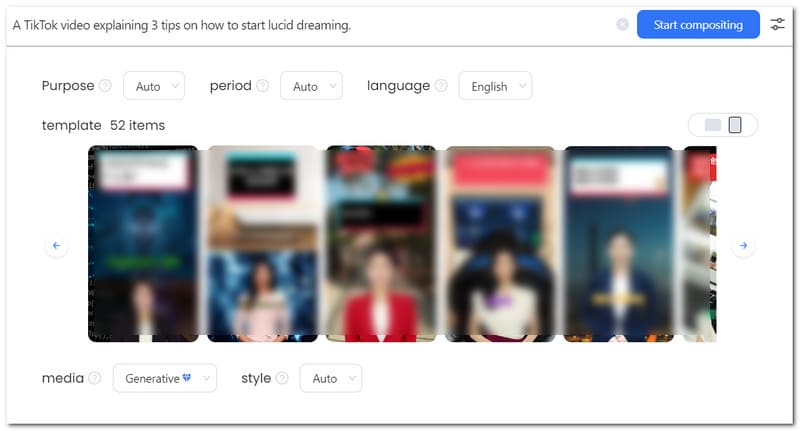
업로드한 이미지와 비디오로 비디오를 만들어보세요.
이미 비디오를 녹화했거나 비디오에 사진을 삽입하고 싶다면, 플랫폼에 영상을 업로드하고 모션 효과, 아바타, 배경 음악을 추가할 수 있습니다. DeepBrain AI는 이러한 모든 요소를 결합하여 완벽한 비디오를 만들어냅니다. 이 방법은 첫 번째 방법보다 작동 방식이 조금 더 복잡하지만, 출력 비디오의 결과를 더욱 정밀하게 제어할 수 있다는 장점이 있습니다.
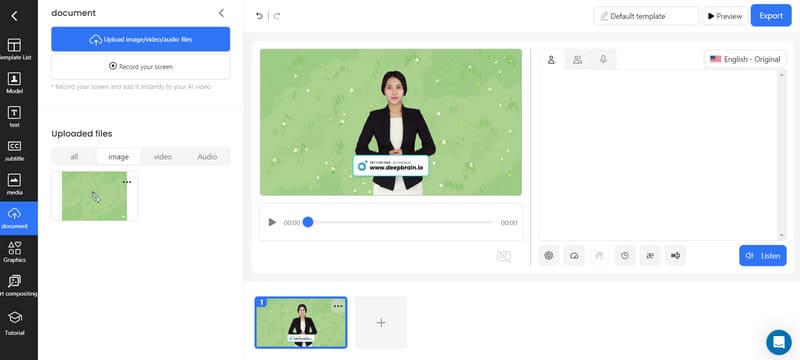
템플릿을 사용하여 비디오 만들기
이 방법 또한 매우 간단합니다. 제공되는 자료 라이브러리가 매우 풍부하고, 자료는 다양한 테마별로 분류되어 있습니다. 비디오의 시나리오와 콘텐츠 테마를 파악하면 필요에 맞는 템플릿을 즉시 찾을 수 있습니다. 그런 다음, 해당 템플릿을 기반으로 템플릿을 수정하면 됩니다. 이 방법을 사용하여 비디오를 제작하려면 선택 사항만 선택하면 됩니다. 이렇게 하면 영상 준비 및 편집 단계를 크게 줄일 수 있습니다. 하지만 개인 맞춤 설정이 제한적이라는 단점도 있습니다.
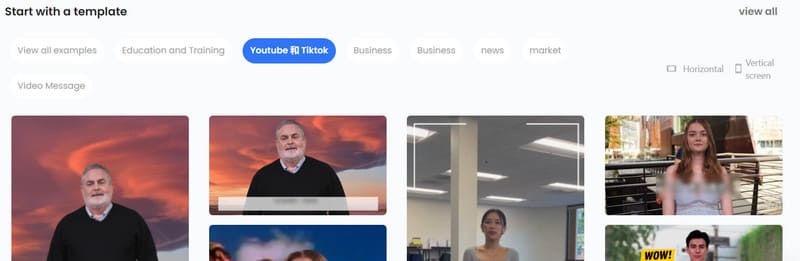
4부. 사용 사례
이 섹션에서는 결과물을 영상으로 보여드리겠습니다. 먼저, 텍스트를 영상으로 변환하는 제작 방식을 선택했습니다. 다음과 같은 주제로 제작해 보겠습니다.
명확한 꿈을 꾸는 방법에 대한 세 가지 팁을 설명하는 비디오.
우리는 선택할 것이다 영어 내레이션을 지정하고 영상 테마를 YouTube 콘텐츠로, 영상 길이를 30초로 설정합니다.
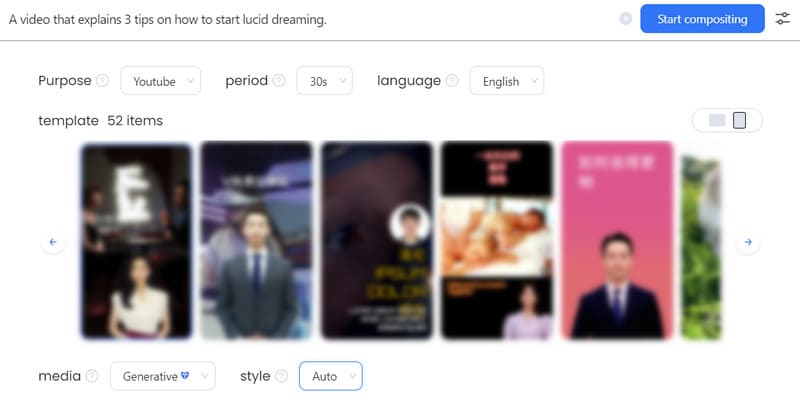
다음으로, 클릭 합성 시작 AI 도구가 작동하도록 하세요.
영상 제작 과정을 보여주는 페이지로 이동합니다. 영상의 전반적인 모습과 영상 속 텍스트를 보실 수 있습니다. 놀다 영상 위에 있는 버튼을 클릭하면 전체 영상을 미리 볼 수 있습니다.
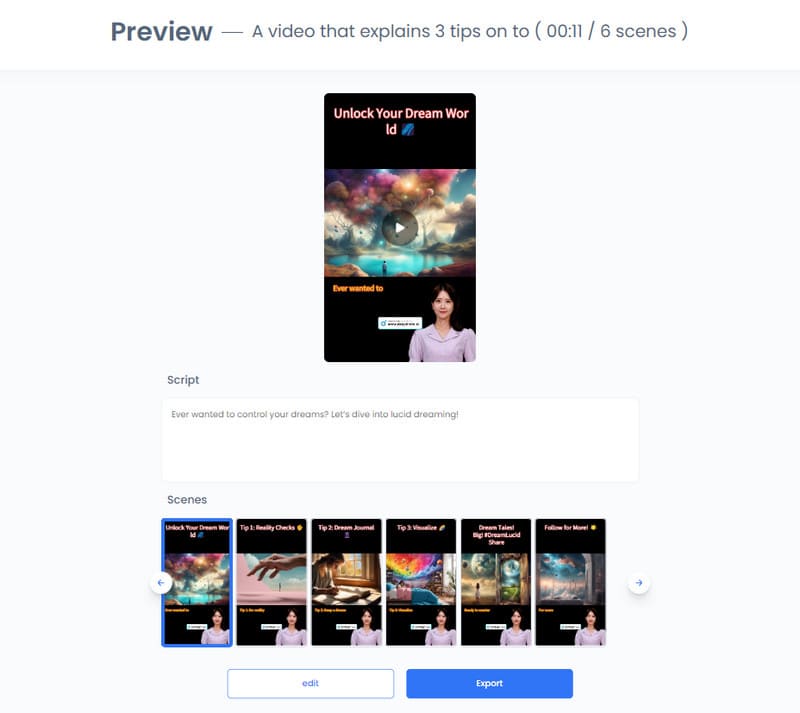
편집 버튼을 클릭하면 생성된 비디오의 세부 정보를 수정할 수 있습니다.
편집 페이지에서는 영상에 나타나는 아바타와 화면 배경을 변경할 수 있습니다. 음성 해설 내용도 수정할 수 있습니다.
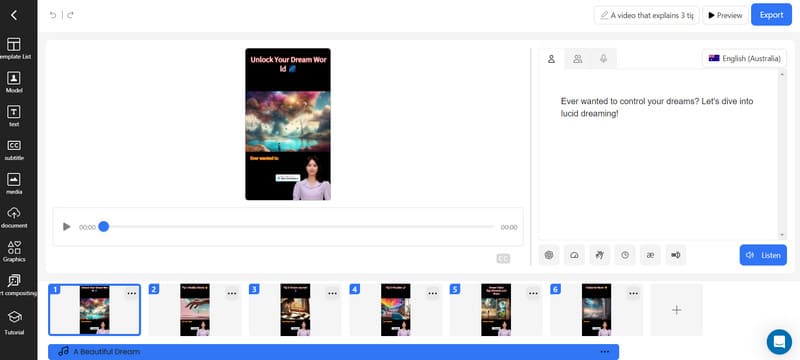
마지막으로 클릭할 수 있습니다 수출 생성된 비디오를 다운로드합니다.
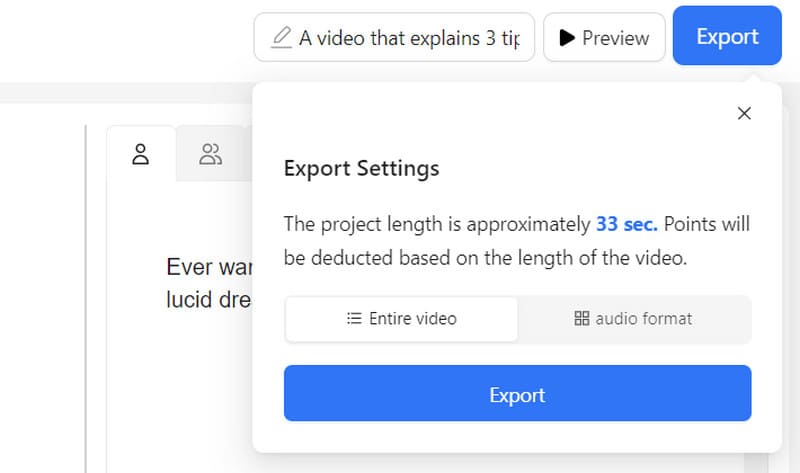
잠시 기다린 후 생성된 비디오를 볼 수 있습니다.
5부. 보너스: DeepBrain AI 기반 영상 제작을 위한 최고의 영상 편집기 및 변환기
전반적으로 DeepBrain AI가 제공하는 비디오 편집 기능은 아직 완벽하지 않습니다. 비디오를 더욱 정밀하게 제어하고 싶다면, 좀 더 전문적인 비디오 편집 도구를 사용해 보세요. Vidmore 비디오 컨버터특정 플랫폼의 요구 사항을 충족하지 않는 형식으로 비디오를 내보내는 경우, Vidmore Video Converter를 사용하여 비디오 형식을 변환하세요. 위에서 DeepBrain AI 무료 버전을 사용하는 경우 내보낸 비디오에 워터마크가 추가된다는 점도 언급했습니다. Vidmore Video Converter는 전문적인 워터마크 제거 도구를 제공합니다. 이 도구를 사용하면 비디오에서 발생할 수 있는 모든 문제를 해결하는 데 도움이 될 수 있습니다.
- 비디오, 오디오, 이미지의 파일 형식을 변경하세요.
- 워터마크를 제거하세요 화질 저하 없이 비디오에서 원본을 추출합니다.
- 편집, 트리밍, 자르기, 압축 등을 지원합니다.
- 4K나 1080p와 같은 고화질로 비디오를 변환하세요.
6부. DeepBrain AI 리뷰 FAQ
Deepbrain AI는 무료인가요?
DeepBrain AI는 무료 서비스를 제공하지만, 사용 가능한 기능이 제한적입니다. 전체 서비스를 원하시면 월간 또는 연간 요금제 구매를 고려해 보세요.
DeepBrain의 평가는 무엇입니까?
다른 플랫폼의 정보를 기준으로 현재 평점은 3~4점대입니다. 플랫폼마다 평점이 약간씩 다릅니다.
DeepBrain AI는 합법적인가요?
DeepBrain AI는 인공지능 연구 개발에 주력하는 합법적인 기업입니다. 제공하는 서비스는 합법적이며, DeepBrain AI의 AI 도구는 업계에서 높은 신뢰도와 평판을 누리고 있습니다.
결론
이것은 전체입니다 DeepBrain AI 리뷰기능에 대한 자세한 설명뿐만 아니라 구체적인 사용 사례까지 제시하여 사용 방법을 알려드립니다. 이미 영상을 제작하셨고 추가로 수정하고 싶으시다면 Vidmore Video Converter를 추천합니다.



